Visi žinome, kad įvedimas kartais gali erzinti , nes susiduriama su rašybos klaidomis, ilgais žodžiais ir neišvengiama automatinė taisa nepavyksta. Sukūrėme šį patogų vadovą, padedantį jums nustatyti "Microsoft SwiftKey" ir sklandžiai dirbti.
1. "Microsoft SwiftKey" tinkinimas
Vienas iš geriausių patarimų, kaip "Microsoft SwiftKey" jums padėti – susipažinti su informacija apie įrankių juostą ir parametrus , t. y. komandų centrą.
Įrankių juostos
Įrankių juosta sukurta būti viso dažniausiai naudojamo turinio ir funkcijų namais.
Įrankių juosta lengvai pasiekiama iš "SwiftKey Keyboard". Tiesiog bakstelėkite piktogramą į kairę nuo numatymo juostos, kad atidarytumėte / išplėstumėte įrankių juostą.
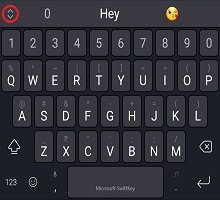
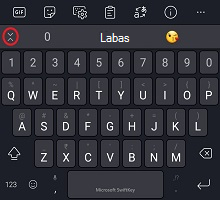
Išsamesnės informacijos apie įrankių juostą ieškokite šiame straipsnyje.
"SwiftKey" parametrai
Daugelį parametrų, kuriuos naudosite kasdien, rasite įrankių juostoje. Tačiau norėdami visiškai valdyti, norėsite atidaryti tinkamus "Microsoft SwiftKey" parametrus.
Iš įrankių juostos:
-
Bakstelėkite tris taškus ... tada piktogramą "Parametrai".
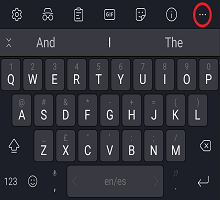
Arba:
-
Atidarykite "Microsoft SwiftKey" programėlę tiesiai iš savo įrenginio.
Šiais parametrais galėsite tiksliai nustatyti "Microsoft SwiftKey" ir nustatyti tokius dalykus kaip kalbos paketai / maketai, garso / vibracijos parinktys ir teksto taisymo nuostatos.
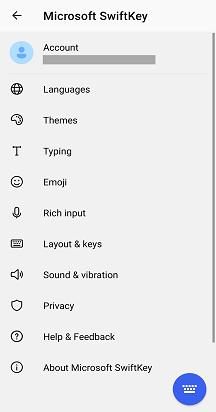
2 – Kalbos
"Microsoft SwiftKey" palaiko daugiau nei 700 kalbų, todėl net jei kalbate daugiau nei vieną kalbą, yra didelė tikimybė, kad palaikome jūsų! Be to, galite įvesti ne daugiau nei penkias kalbas vienu metu, todėl tai reiškia mažiau nepatogumų pereiti prie mėgstamų kalbų ir daugiau laiko praleisti įvedant tekstą.
Kalbų atsisiuntimas / įgalinimas
Pirmiausia, kur atsisiųsti ir įgalinti kalbas?
-
Atidarykite "Microsoft SwiftKey" programėlę: bakstelėkite "Kalbos"
-
Įrankių juostoje: Bakstelėkite tris taškus ... > pasirinkite piktogramą "Maketai", > bakstelėkite piktogramą "Gaublys"
Jums bus pateiktas ilgas galimų kalbų sąrašas. Bakstelėkite kalbą, kad ją atsisiųstumėte.
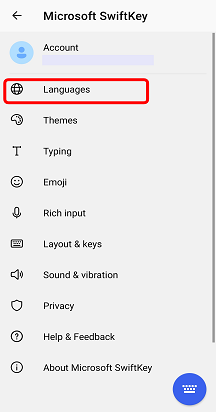
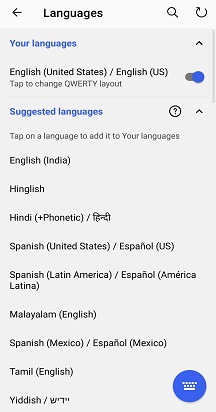
Visos atsisiųstos kalbos bus įgalintos pagal numatytuosius parametrus (ne daugiau kaip penkis iš karto). Jums taip pat bus suteikta galimybė keisti klaviatūros išdėstymą, jei to norėsite.
Norėdami sužinoti daugiau: Kokias kalbas šiuo metu palaiko "Microsoft SwiftKey" sistemoje "Android"?
Kalbos maketo nustatymas
Gali būti, kad norite įvesti tekstą vokiečių kalba, bet naudodami QWERTY klaviatūros išdėstymą arba anglų kalba naudodami QWERTZ išdėstymą.
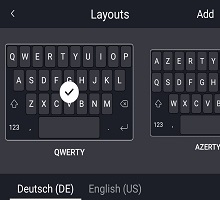
Atsisiuntę kalbos paketą, bakstelėkite apačioje esantį lauką, kad pamatytumėte galimų maketų sąrašą ir išsirinktumėte norimą maketą. Taip pat galite bakstelėti piktogramą Maketas išplėsdami įrankių juostą.
Skaitykite daugiau: Kaip pakeisti klaviatūros išdėstymą (pvz., QWERTY į AZERTY)?
3. Žodžių pritaikymas asmeniniams poreikiams ir atsarginių kopijų kūrimas
Turbo įkrauti savo SwiftKey patirtį iš karto nuo pradžių su Microsoft SwiftKey sąskaitą.
"Microsoft SwiftKey" paskyra
Jūsų "Microsoft SwiftKey" paskyra yra nemokama sutikimo paslauga, kuri pagerina "Microsoft SwiftKey Keyboard" naudodama debesies galią. Kaip dalį šių veiksmų galite:
-
Akimirksniu pritaikykite savo prognozes, leisdami "Microsoft SwiftKey" mokytis iš to, kaip įvedate tekstą įvairiuose socialiniuose tinkluose (įskaitant Facebook ir "Twitter").
-
Saugiai saugokite dažniausiai naudojamus žodžius ir sinchronizuokite juos visuose savo įrenginiuose (daugiau niekada nepraraskite išmoktų žodžių).
Viskas, ko jums reikia atlikti šią magiją yra:
-
Create "Microsoft SwiftKey" paskyrą atidarydami programėlę iš savo įrenginio.
-
Įsitikinkite, kad įjungta parinktis Atsarginis kopijavimas & sinchronizavimas.
Privatumas ir duomenų sauga
Svarbu, kad žinotumėte, jog labai rimtai atsižvelgiame į privatumą ir duomenų saugą. "Microsoft SwiftKey" paskyra yra opt-in, secure, encrypted service and gives you full control over your data. Mūsų patikimoje privatumo politikoje paaiškinamos ir apsaugomos jūsų teisės ir privatumas.
Jei reikia daugiau bendro skaitymo apie "Microsoft SwiftKey" paskyrą, suasmeninimą ir atsarginių kopijų kūrimą & sinchronizavimą, tęskite čia.
4. Klaviatūros tinkinimas
"Microsoft SwiftKey" siūlo daug parinkčių, kai reikia tinkinti teksto įvedimo patirtį.
Teksto taisymas
"Microsoft SwiftKey" ne tik taiso rašybos klaidas, bet ir nuspėja jūsų *kitą* žodį (t. y. perskaito jūsų nuomonę!). Jūsų tarpo klavišas čia atlieka svarbų vaidmenį, galite nustatyti, kad jis veiktų vienu iš šių veiksmų:
-
Visada įterpia vidurinį numatymą (pažymėkite sparčiojo numatymo įterpimą)
-
Visada užbaigia dabartinį įvedamą žodį (pažymėkite automatinė taisa)
-
Visada įterpia tarpą (panaikinkite automatinės taisos žymėjimą)
Patarimas: kiekvienu atveju vis tiek galėsite įvesti prognozes tiesiai iš numatymo juostos.
Šiuos parametrus galima rasti parametrų puslapyje "Įvedimas", kai programa atidaroma iš jūsų įrenginio.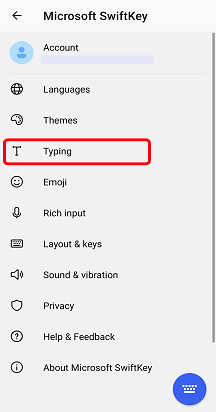
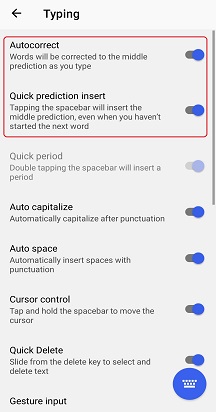
Įvesties metodai
Jei norite įvesti tekstą sklandžiai slinkdami pirštą per klaviatūrą, tada "Flow" yra tai, ką norėsite patikrinti. Jei norite pasukti, tai galite padaryti teksto įvedimo > gesto įvesties parametro puslapyje (pasiekiamas atidarant programą iš įrenginio).
Sužinokite daugiau apie "Flow" čia.
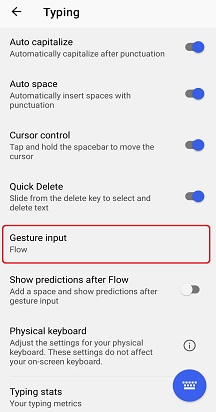
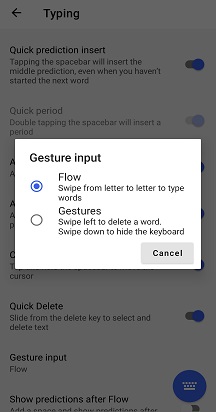
Parametruose Raiškioji įvestis taip pat galite pasirinkti, ar norite įjungti balso įvesties klavišą, kad būtų galima diktuoti balsu.
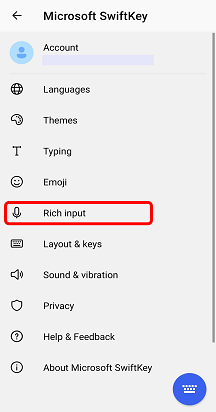
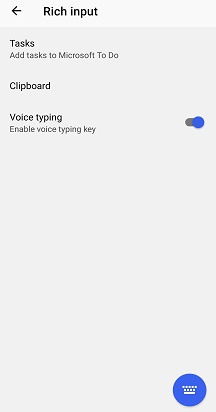
Klaviatūros funkcijos
Taip pat galėsite peržiūrėti parametrų puslapį "Išdėstymo & klavišai", pasiekiamą atidarius programą iš įrenginio ir bakstelėjus Išdėstymo & klavišus. Čia galite pasirinkti įtraukti klaviatūros parinktis, pvz.:
-
Rodyklių klavišai
-
Skaičiaus eilutė
-
Papildomi diakritiniai ženklai
Be to, galite pasirinkti skaičių klaviatūros padėtį (viršuje, kairėje arba dešinėje) ir keisti klaviatūros dydį.
Visiems, kurie mėgstate tikslumą, jums bus malonu žinoti, kad mes taip pat suteikiame jums galimybę pasirinkti ilgo klavišo paspaudimo trukmę (t. y. kiek laiko reikia paspausti klavišą antrinio klavišo parinktims pasiekti) iki milisekundės.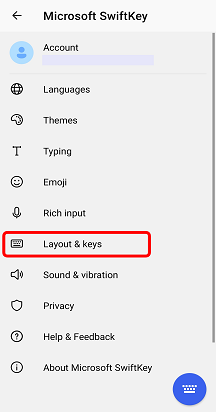
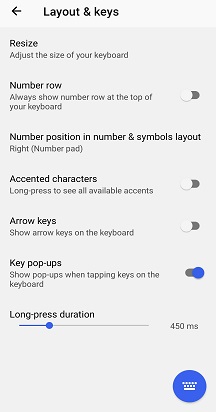
Garsas ir vibracija
Nesvarbu, ar mėgstate girdėti garsą kaskart bakstelėdami klavišą, galite koreguoti klavišo paspaudimo garso ir vibracijos parametrus "Microsoft SwiftKey" parametrų dalyje "Garsas & vibracija". Tai apima garso / vibracijos garsumo ir trukmės pasirinkimą, taip pat garso išjungimą arba įjungimą.
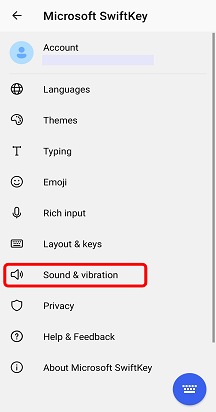
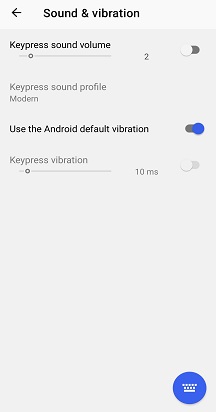
Norite sužinoti daugiau? Pereikite į mūsų mokymo priemonę "Klaviatūros naudojimas".
Visi žinome, kad įvedimas kartais gali erzinti , nes susiduriama su rašybos klaidomis, ilgais žodžiais ir neišvengiama automatinė taisa nepavyksta. Šis vadovas skirtas naujiems "Microsoft SwiftKey" vartotojams arba tiems, kurie nori geriau suprasti funkcijas.
-
Žodžių pritaikymas asmeniniams poreikiams ir atsarginių kopijų kūrimas
-
Ar galiu prisijungti prie "SwiftKey" naudodamas savo Facebook paskyrą?
1. Kaip pasiekti savo "Microsoft SwiftKey" parametrus
"Microsoft SwiftKey" parametrų meniu galima pasiekti bakstelėjus "Microsoft SwiftKey" piktogramą pagrindiniame ekrane arba programėlių sąraše.

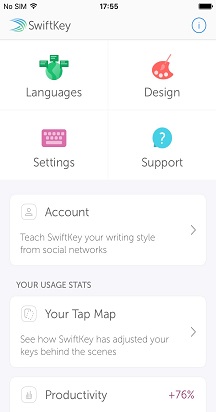
2. "Microsoft SwiftKey" tinkinimas
Bakstelėkite "Microsoft SwiftKey" programėlės piktogramą, kad nustatytumėte, pvz., kalbas / maketus, klavišų spustelėjimo garsus, teksto taisymo nuostatas ir kt. Netgi galite naršyti ir atsisiųsti temų, kad galėtumėte pagražinti klaviatūrą.
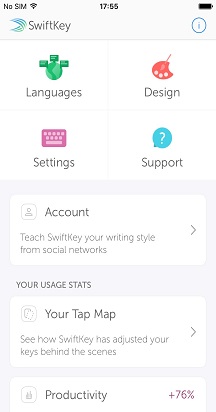
3 . Kalbos
Jūsų "Microsoft SwiftKey Keyboard" palaiko daugiau nei 500 kalbų "iOS", todėl net jei kalbėsite daugiau nei vieną, gali būti, kad palaikome jūsų! "iOS" programa taip pat leidžia įvesti ne daugiau nei dviem kalbomis vienu metu, tai reiškia, kad reikia mažiau laiko pereiti ir daugiau laiko įvedant tekstą mėgstama kalba.
Kalbų atsisiuntimas / įgalinimas
Atidarykite "Microsoft SwiftKey" programėlę ir bakstelėkite "Kalbos". Čia matysite:
-
Galimų kalbų sąrašas – tiesiog bakstelėkite vieną, kad atsisiųstumėte.
-
Atsisiųstos kalbos bus įgalintos automatiškai ir galėsite įgalinti iki dviejų kalbų vienu metu.
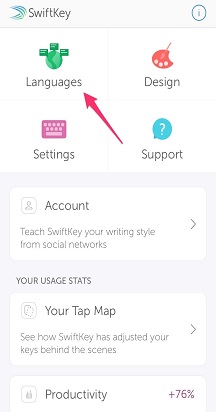
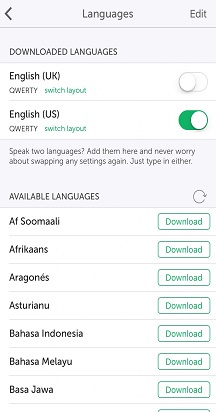
Šiame straipsnyje rasite išsamesnį paaiškinimą.
Kalbos maketo nustatymas
Gali būti, kad norite įvesti tekstą vokiečių kalba, bet naudodami QWERTY klaviatūros išdėstymą arba anglų kalba naudodami QWERTZ išdėstymą. Taigi, kaip pakeisti kalbos išdėstymą?
Atsisiuntę kalbos paketą, tiesiog paspauskite "Perjungti maketą", kad pamatytumėte galimų maketų sąrašą ir pasirinkite norimą maketą.
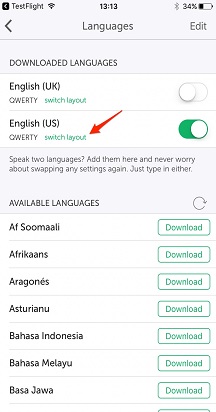
4. Žodžių pritaikymas asmeniniams poreikiams ir atsarginių kopijų kūrimas
"Turbo" įkraukite savo "Microsoft SwiftKey" patirtį iš karto su "MicrosoftSwiftKey" paskyra.
"Microsoft SwiftKey" paskyra
"Microsoft SwiftKey" paskyra yra nemokama sutikimo paslauga, kuri pagerina "Microsoft SwiftKey Keyboard" naudodama debesies galią. Kaip dalį šių veiksmų galite:
-
Akimirksniu pritaikykite savo prognozes leisdami "Microsoft SwiftKey" mokytis iš jūsų įvedamo teksto.
-
Saugiai saugokite išmoktos kalbos duomenis ir sinchronizuokite juos visuose savo įrenginiuose (daugiau niekada nepraraskite išmoktų kalbos duomenų).
Viskas, ko jums reikia atlikti šią magiją yra:
-
Create "Microsoft SwiftKey" paskyrą (pasiekiama atidarius programėlę iš įrenginio ir bakstelėjus "Paskyra").
-
Įsitikinkite, kad įjungta parinktis Atsarginis kopijavimas & sinchronizavimas.
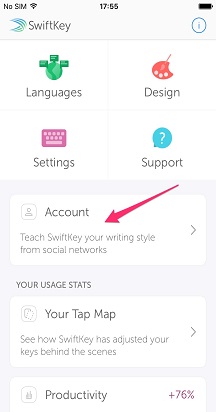
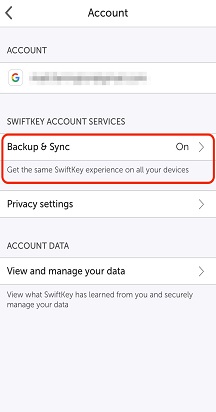
Privatumas ir duomenų sauga
Svarbu, kad žinotumėte, jog labai rimtai atsižvelgiame į privatumą ir duomenų saugą. "Microsoft SwiftKey" paskyra yra opt-in, secure, encrypted service that gives you full control over your data. Mūsų patikimoje privatumo politikoje paaiškinamos ir apsaugomos jūsų teisės ir privatumas.
Daugiau informacijos apie "Microsoft SwiftKey" paskyrą, suasmeninimą ir atsarginių kopijų kūrimą & sinchronizavimą rasite čia.
5. Klaviatūros tinkinimas
"Microsoft SwiftKey" siūlo daug parinkčių, kai reikia tinkinti teksto įvedimo patirtį.
Teksto taisymas
"Microsoft SwiftKey Keyboard" ne tik ištaiso rašybos klaidas, bet ir nuspėja kitą *žodį (t. y. perskaito jūsų nuomonę!).
Nesvarbu, koks jūsų teksto įvedimo stilius, "Microsoft SwiftKey" leidžia pasirinkti, ar norite įjungti automatinę taisą.
Šią parinktį galima rasti skyde Parametrai (pasiekiama bakstelėjus "Microsoft SwiftKey" programėlės piktogramą).
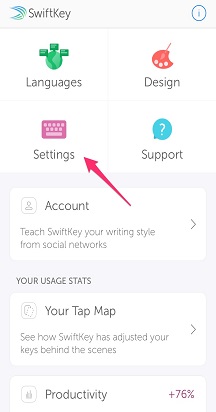
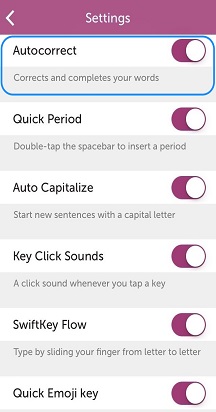
Srauto
Jei norite įvesti tekstą sklandžiai slinkdami pirštą per klaviatūrą, tada "Flow" yra tai, ką norėsite patikrinti!
Sukite parametrą įjungdami parametrą skyde Parametrai. Daugiau apie "Flow" galite sužinoti čia.
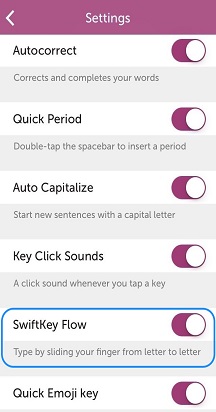
Klavišo spustelėjimo garsai
Nesvarbu, ar mėgstate girdėti garsą kaskart bakstelėdami klavišą, galite įjungti arba išjungti klavišų paspaudimus dalyje "Parametrai".
Atkreipkite dėmesį, kad išjungus klaviatūros paspaudimus "Apple" parametruose > Garsai, tai neturės įtakos parametrams, pasirinktiems "Microsoft SwiftKey". Tačiau nutildant "Skambutis ir įspėjimai" "Apple" parametruose > Garsai, taip pat nutildys "Microsoft SwiftKey" klavišų spustelėjimo garsus.
Išsamesnės informacijos ieškokite šiame straipsnyje.
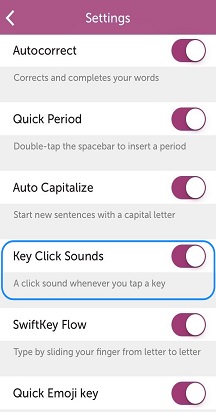
Haptic Atsiliepimai
Į "Microsoft SwiftKey" įtraukėme "Haptic" atsiliepimus. Atidarant "emoji" skydelį, ilgai paspaudus "emoji" / gaublio klavišą ir aktyvinant "emoji bombą", galima pajusti mažą vibraciją.
"Haptic" atsiliepimų palaikymas ribojamas iki "iPhone 7" ir naujesnės versijos. Ji įjungta pagal numatytuosius parametrus, todėl jums nereikia nieko daryti.
Jei norite sužinoti daugiau, pereikite prie mūsų mokymo "Klaviatūros naudojimas".
6. Ar galiu prisijungti prie "SwiftKey" naudodamas savo Facebook paskyrą?
Nuo 2023 m. pabaigos nebegalite prisijungti prie "SwiftKey" per Facebook. Galimos prisijungimo parinktys yra "Microsoft" paskyra, "Google" paskyra arba "Apple ID". Jei naudojote Facebook paskyrą prisijungdami prie "SwiftKey" iki 2024 m., turėsite pereiti prie bet kurios iš kitų minėtų parinkčių.










